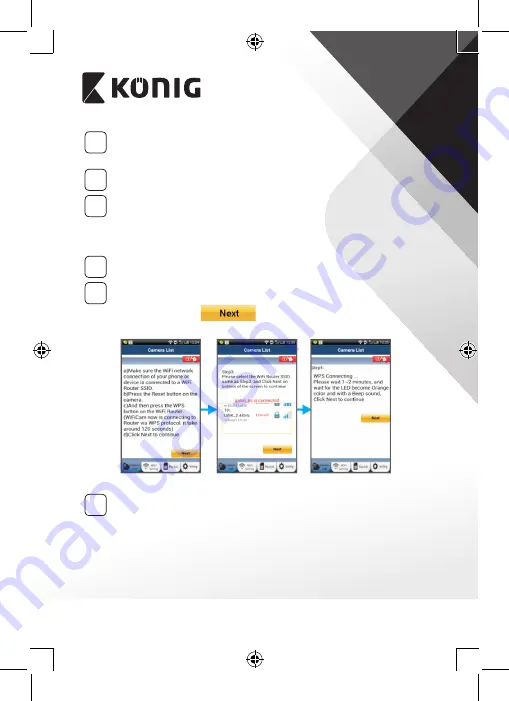
DANSK
152
2
Start WPS
Tænd dit IP-kamera. Status LED-indikatoren på IP-kameraet tænder
og lyser grønt i ca. 15 sekunder.
3
Programmet indlæses
Status LED-indikatoren blinker rødt i ca. 15 sekunder.
4
Tryk på knappen WPS på dit IP‑kamera
Vent indtil status LED-indikatoren skiftevis blinker rødt og grønt,
tryk dernæst på knappen WPS/RESET på IP-kameraet og hold den
inde i ca. 2 sekunder for at aktivere WPS. Status LED-indikatoren
blinker grønt.
5
Aktivér WPS på Wi‑Fi‑routeren
Tryk på knappen WPS på Wi-Fi-routeren
6
Valg af Wi‑Fi‑router
Vælg den ønskede Wi-Fi-router på skærmen (se “Fig. 9”).
Vælg herefter fanen
for at gå til næste trin
(se “Fig. 10”).
Fig. 8
Fig. 9
Fig. 10
7
IP‑kameraet opretter forbindelse til Wi‑Fi‑routeren
Vent ca. 1-2 minutter. Hvis IP-kameraet med held opretter
forbindelse til Wi-Fi-routeren, skifter status LED-indikatoren til
orange.
I modsat fald vil status LED-indikatoren blinke rødt. Hvis
opsætningen ikke lykkes, skal du gå tilbage til trin 1 og prøve igen.
Summary of Contents for SAS-IPCAM115
Page 137: ...137 2 uCare Cam 0000 admin 0000 1 IP IP 1 DC DC IP LED IP 15 2 LED 15...
Page 142: ...142 11 13 12 14 IP Wi Fi 1 DC DC IP LED IP 15 2 LED 15...
Page 171: ...171 2 uCare Cam 0000 admin 0000 1 IP IP 1 IP IP 15 2 15 3 IP WPS 10 IP...
Page 172: ...172 ANDROID Apple 8 IP Wi Fi 4 uCare Cam 1 5 6 2 3 10 0000 7 5 uCare Cam 4 6 5 2 3 4...
Page 175: ...175 7 IP Wi Fi 1 2 IP Wi Fi IP Wi Fi 1 8 11 9 13 14 11 13 12 14...
Page 178: ...178 IP CD SAS IPCAM115 1 2 3 4 5 6 7 8 WPS 9 12...
Page 249: ...249 2 uCare Cam 0000 admin 0000 1 1 LED 15 2 LED 15...
Page 253: ...253 5 WPS Wi Fi WPS Wi Fi 6 Wi Fi Wi Fi 9 10 8 9 10 7 Wi Fi 1 2 Wi Fi LED LED 1 8 11 9 13 14...
Page 254: ...254 11 13 12 14 Wi Fi 1 LED 15 2 LED 15...
Page 256: ...256 4 17 18 16 17 18 APPLE 5 uCare Cam 6 7 Scan camera QR code QR 8 QR QR 9 UID ID QR DONE CD...
















































